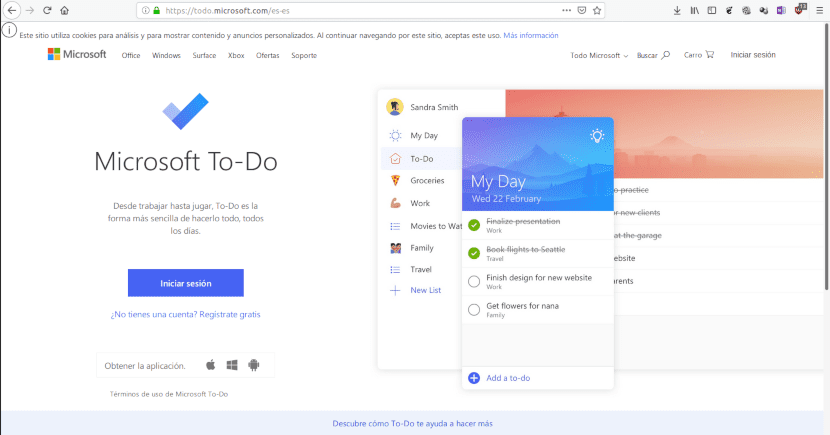
Aby byla aplikace užitečná, musí být synchronizována mezi různými zařízeními.
Instalace a používání aplikace pro organizaci našeho profesionálního nebo osobního života nám umožňuje získat zpět velkou část toho, co utrácíme na svém počítači nebo mobilním zařízení. Seznamy úkolů jsou základním nástrojem většiny technik produktivity, proto existuje několik pro Linux. V článku K třem z nich jsem se vyjádřil.
Varování pro fanoušky svobodného softwaru, i když bych nechtěl přijít o čtenáře, nejlepší je, že nepokračují ve čtení. Ao, seznam úkolů, jehož použití budu popisovat, je založen na službě Microsoft. Nenapadá mě žádná alternativa otevřeného zdroje, která umožňuje synchronizaci mezi zařízeními, pokud to nezahrnuje použití Owncloud o Nextcloud. Oba vyžadují instalaci vlastního webového serveru.
Proč používat aplikaci k uspořádání našeho života?
Většina z nás má současně různé povinnosti. Studujeme a / nebo pracujeme, staráme se o domácí práce, musíme se starat o své zdraví a lidi, kteří jsou na nás závislí. I náš volný čas vyžaduje plánování. Stalo se mi, že bych chtěl sledovat něco na Netflixu a zjistit, že to již není k dispozici. Proto mám nyní přiřazen plán ke každému programu, který mám na svém seznamu.
Je těžké si vzpomenout na všechno, co bychom měli nebo chtěli dělat.
Přestože odborníci nesouhlasí s tím, jak organizovat úkoly, Všichni souhlasí, že jejich písemné přiřazení a přiřazení data zahájení nebo ukončení povede k drastickému zlepšení naší produktivity. Zatímco pro některé lidi je užitečnější začít se složitějšími a méně příjemnými úkoly, jiní mají sklon začít s těmi snadnějšími a získat tak uspokojení z dokončené práce. Zdá se, že mozek se nestará o to, aby šplhal na Everest jako o postele, studie ukazují podobnou úroveň potěšení.
Bez ohledu na vaše preference Pokud svůj život nestrávíte vedle počítače, měli byste mít přístup k seznamu z různých zařízení. Microsoft to-do (který postupně nahradí Wunderlist) vám umožní přístup z webu, z mobilní aplikace do Android e iOSa desktop pro Windows. Pro Linux, jak jsme řekli, můžeme použít AO,
Instalace Ao
Ao je aplikace s otevřeným zdrojovým kódem. Zážitek je stejný jako při zadávání webové verze Microsoft To-Do. Výhodou je, že nemusíte otevírat prohlížeč a hledat web. Stačí kliknout na ikonu pro spuštění a minimalizovat okno, dokud jej znovu nepotřebujete. Můžeme si stáhnout spustitelné soubory pro Mac a Windows z této stránky. Ve stejném odkazu najdete balíčky ve formátu DEB a RPM pro 32 a 64 bitů, k dispozici je také verze ve formátu .Appimage.
Pokud chcete, v systému Linux jej můžete také nainstalovat z obchod Snap.
Pomocí Ao
Jak jsem již řekl, při používání služeb Ao Microsoft si budete muset otevřít účet, abyste jej mohli používat. Služba je zcela zdarma a účet si můžete vytvořit ze samotné webové aplikace.
Vadou společnosti Ao je, že jako základ používá anglickou verzi webu Microsoft To-Do. Předdefinované seznamy a nabídky jsou tedy v tomto jazyce. Každopádně je zřejmé, že je možné jej použít.
Seznamy úkolů
Při spuštění Ao najdeme tři výchozí seznamy:
- Můj den pro dnešní úkoly.
- Úkol pro úkoly bez konkrétního data.
- Důležité pro důležité úkoly
Můžeme vytvořit vlastní seznamy kliknutím na Nový seznamt. Do pole, které se otevře, napíšeme název a stiskneme Enter. Dále uvidíme seznam, který jsme vytvořili, a okno pro zadání prvního úkolu. Vyplnění pole a stisknutí klávesy Enter automaticky vygeneruje nový pro zadání nového úkolu.
Kliknutím na každý úkol můžeme naprogramovat různé možnosti: Jedná se o:
- Rozdělte složité úkoly na dílčí úkoly.
- Přidejte úkol do seznamu denních aktivit
- Naplánujte datum vypršení platnosti.
- Uveďte, že se jedná o úkol, který se pravidelně opakuje
- Požádejte o připomenutí, že je třeba udělat nějaký úkol.
- Nahrajte související soubor.
- Napište poznámku.
K identifikaci seznamu je možné zvolit jednu z 5 barev.
Pokud má seznam mnoho úkolů, je obtížné najít ten, který potřebujeme. To je proč v pravém horním rohu máme nabídku, která nám umožňuje organizovat je pomocí následujících kritérií:
- Důležitost: Nejdůležitější nejdříve.
- Termín: Nejnaléhavější jako první.
- Přidáno k mému dni: Ty, které je třeba udělat dnes.
- Dokončeno: Ty, které jsou označeny jako dokončené.
- Abecedně: v abecedním pořadí.
- Datum vytvoření: Podle data vytvoření
Práce s úkoly
Stejně jako u seznamů Úkoly mají vlastní nabídku možností. Můžeme je tedy přesouvat mezi seznamy a mazat je pomocí pravého tlačítka myši. Možnosti jsou:
- Přidat na můj den: Přidat úkol do seznamu dne.
- Označit jako dokončené: Je to stejné jako klikání na kruh. Označuje, že úkol byl dokončen.
- Označit jako důležité: Přidejte úkol do seznamu důležitých.
- Termín: Označuje datum splatnosti. Máme dvě možnosti; Dnes pro den data a zítra pro další den.
- Vytvořit nový seznam z této úlohy: Odebere seznam z aktuálního seznamu a vloží jej do nového.
- Přesunout úkol do: Přesune jej do již vytvořeného seznamu.
- Kopírovat úkol do: Zkopírujte jej do jiného seznamu, aniž byste jej odstranili z aktuálního.
- Odstranit úkol: Odstranit úkol.
Příklad
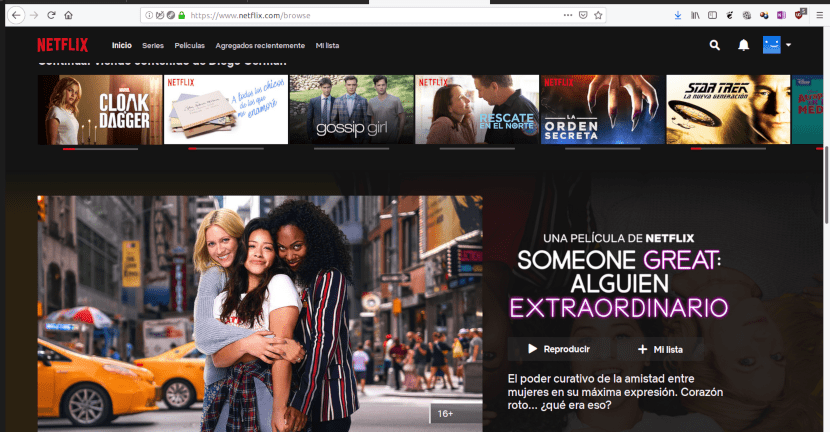
Aplikace pro uspořádání našich životů je také užitečná ve chvílích volného času
Řekněme, že chci naplánovat své relace Netflixu na tento týden. Postup by byl následující:
- Kliknutím na Můj den přidáte denní úkol
- Napíšu Netflix a stisknu Enter.
- Kliknutím na slovo Netflix zobrazíte možnosti konfigurace.
- Kliknutím na Týdně označíte, že se jedná o aktivitu, která bude prováděna každý týden.
- Přidávám poznámku k označení, ve kterém seznamu mám program sledovat každý den.
- Kliknutím na Nový seznam vytvoříte seznam Netflix.
- Přidávám různé série a filmy a nastavuji data, kdy každý z nich uvidím.
- Když je vidím, označím je jako dokončené kliknutím na kruh.
Mohlo by to ale také nastavit vyšší úroveň složitosti. Předpokládejme, že místo týdně jste prováděli roční plánování. U seriálu o 30 epizodách by byl postup následující:
- Kliknutím na Přidat úlohu přidáte název série.
- Kliknutím na název série získáte přístup k možnostem plánování.
- Zvolím Vlastní k označení počtu opakování. Vyberu Dny a uvedu počet epizod.
- Přidávám poznámku s názvem seznamu úkolů, který obsahuje epizody.
- Vytvořím seznam pro sérii a přidám úkol pro každou epizodu s vyznačením data, kdy každou z nich uvidím.
Chudí, kteří musí používat takovou aplikaci, i když si chtějí naplánovat rodinnou aktivitu. Předpokládám, že je to příklad, ale určitě se najde někdo, kdo naplánuje, kdy se má podívat na jejich seriály a filmy.
Pro práci jsem spravoval pomocí aplikací Google, Keep, Úkoly a Agenda. Díky své webové verzi jsou praktické pro ty z nás, kteří používají GNU / Linux.
Zdravím.
Děkuji za Váš komentář.
Pokud je nenaplánuji, začnu dávat SpongeBob na Nickelodeon a dávám mu peníze z předplatného Netflix.
Nikdo se vás nezeptal na váš názor na to, jak každý člověk zachází se svým životem. Moc děkuji za příspěvek Diego !!
Děkuji za přečtení